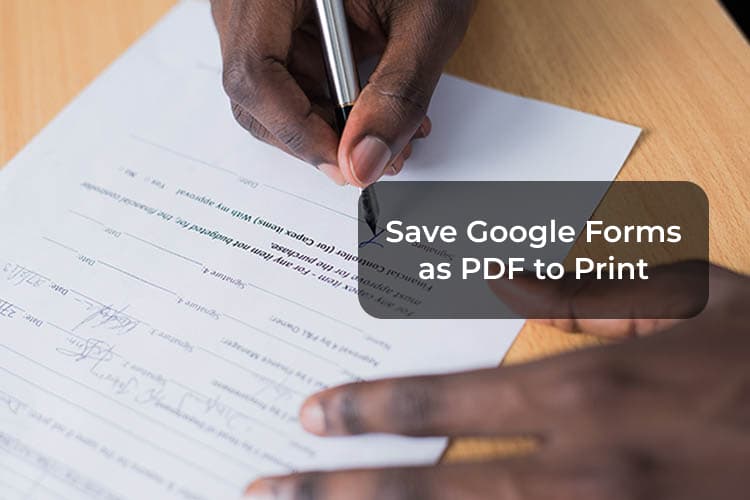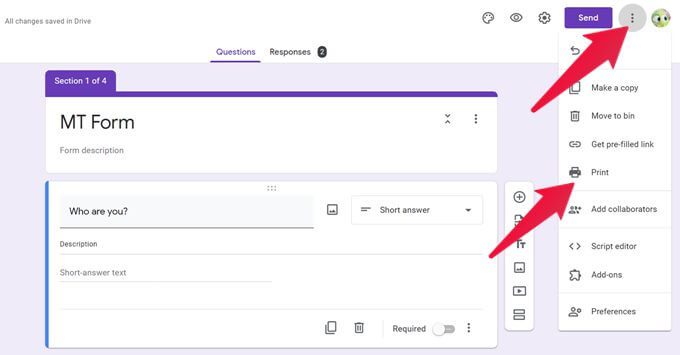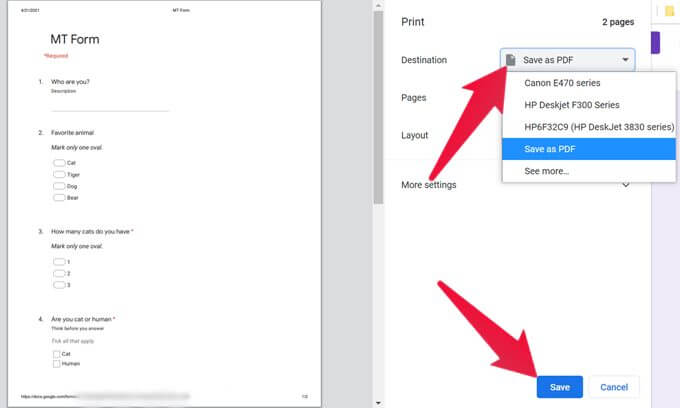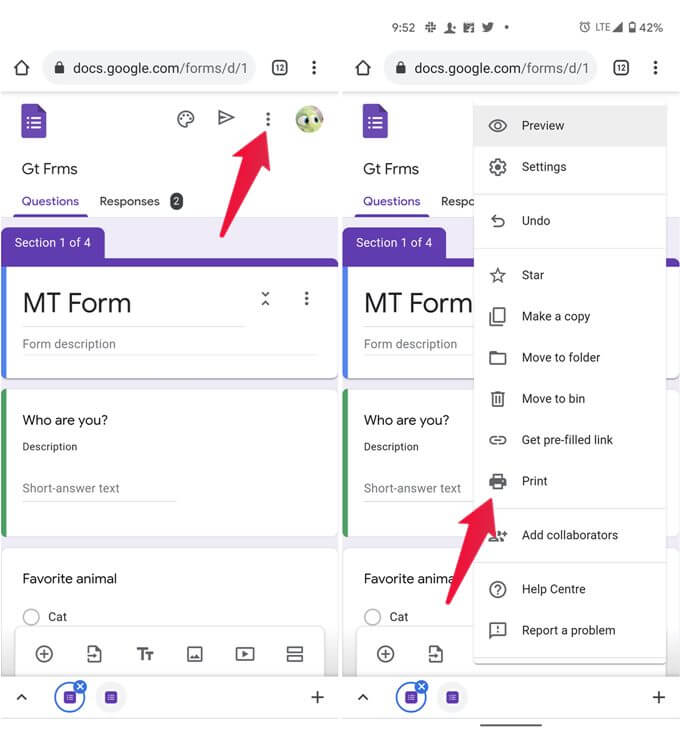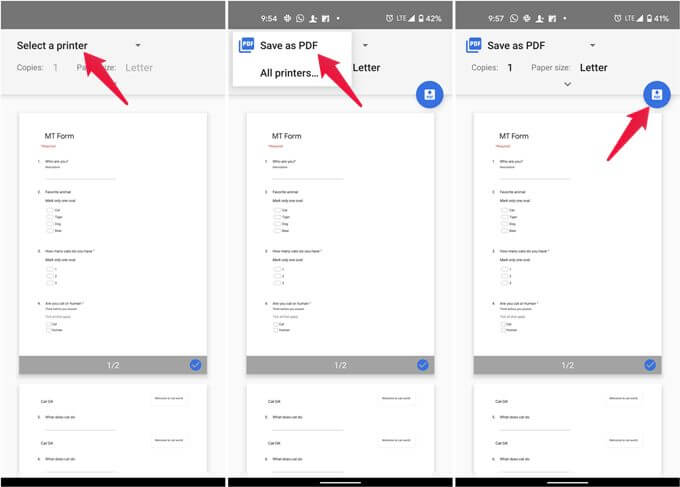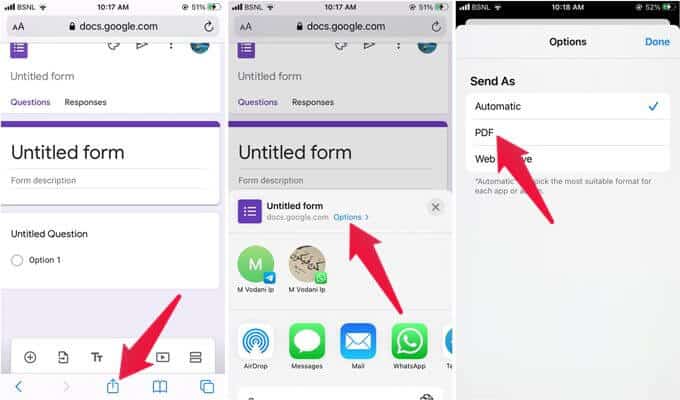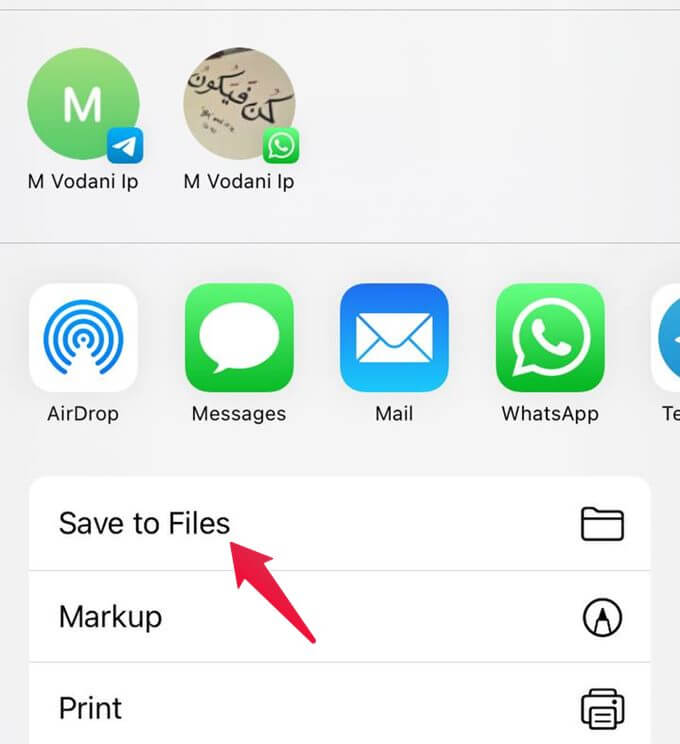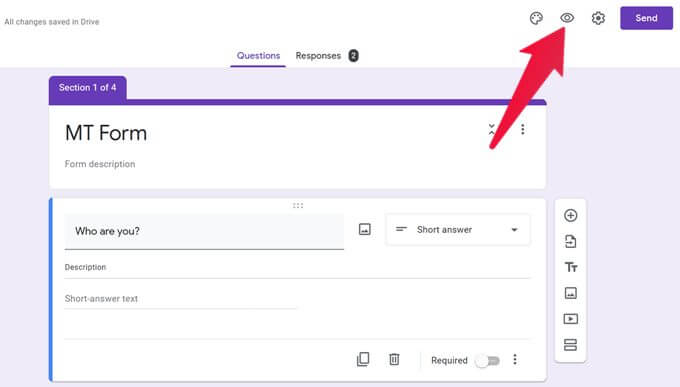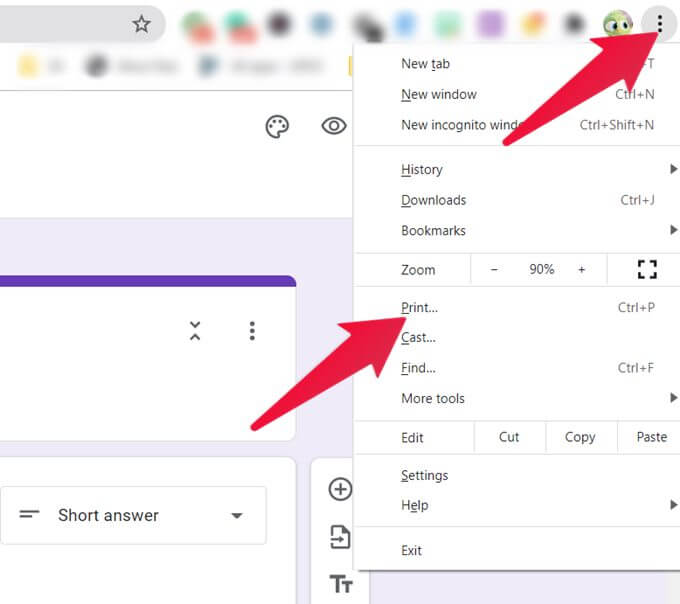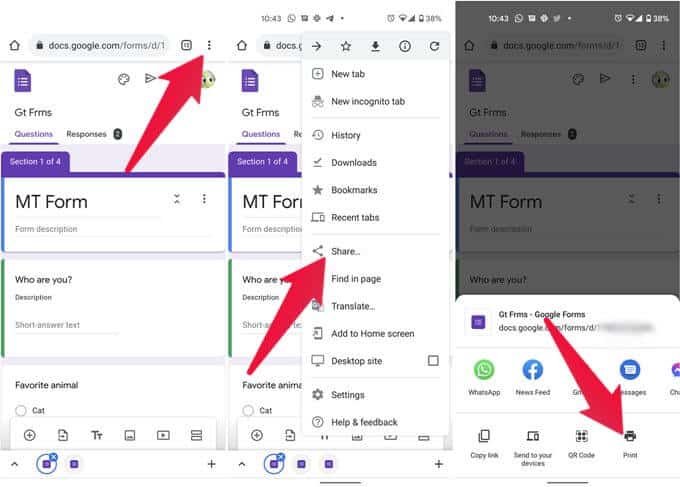Comment convertir Google Forms en PDF sur PC, Mac, Android, iPhone et iPad
Lors de la création d'un formulaire Google, vous souhaiterez peut-être distribuer sa version papier ou hors ligne, entre autres. Vous pouvez soit imprimer le formulaire Google directement, soit convertir le formulaire Google en PDF, puis l'imprimer. Vous vous demandez comment télécharger le formulaire Google au format PDF sur un téléphone mobile et un PC? Vous avez atterri au bon endroit.
Vérifions les étapes pour enregistrer le formulaire Google au format PDF sur ordinateur, Android ou iPhone / iPad.
Convertir le formulaire Google en PDF sur ordinateur
Ouvrez le formulaire Google requis sur votre ordinateur en mode édition. En haut à droite, à côté des boutons Envoyer et Paramètres, vous trouverez une icône à trois points. Cliquez dessus. Un menu apparaîtra. Cliquez sur l'option Imprimer.
Un nouvel écran s'ouvrira. Sur le côté droit de cet écran, vous trouverez la liste déroulante Destination. Cliquez dessus et sélectionnez Enregistrer au format PDF parmi les options disponibles.
Si l'option Enregistrer au format PDF n'apparaît pas, cliquez sur Afficher plus, puis sélectionnez Enregistrer en PDF sur l'écran suivant. Vous pouvez personnaliser la mise en page de votre fichier PDF à partir des options disponibles à l'écran. Enfin, cliquez sur le bouton Enregistrer en bas.
Sélectionnez le dossier ou la destination dans lequel vous souhaitez convertir le modèle Google en PDf et enregistrez-le. Une fois téléchargé, allez dans le dossier de votre ordinateur et ouvrez le formulaire Google au format PDF.
Convertir les formulaires Google en PDF sur Android
Il est très facile de convertir un formulaire Google en PDF sur votre téléphone ou tablette Android. Lancez Google Drive sur votre téléphone ou tablette Android et ouvrez le formulaire Google requis pour le modifier.
Semblable à la version informatique, vous trouverez l'icône à trois points en haut du formulaire à côté du bouton Soumettre. Il diffère de l'icône à trois points de votre navigateur. Vous devez cliquer sur l'icône sur la page Web. Dans le menu qui apparaît, sélectionnez Imprimer.
Une nouvelle fenêtre s'ouvrira. Cliquez sur le menu déroulant Sélectionner une imprimante et choisissez Enregistrer au format PDF. Si l'option Enregistrer au format PDF n'est pas visible, cliquez sur Toutes les imprimantes et choisissez Enregistrer au format PDF.
Cliquez sur l'icône PDF pour convertir Google Forms en PDF et téléchargez-le sur votre appareil mobile. Sélectionnez la destination où vous souhaitez enregistrer le PDF sur votre téléphone mobile et cliquez sur le bouton Enregistrer.
Convertir un formulaire Google au format PDF sur iPhone et iPad
Il existe deux façons de convertir un formulaire Google en PDF sur votre appareil iOS ou iPad. La première méthode comprend les mêmes étapes que celles mentionnées dans la méthode Android, c'est-à-dire ouvrez le formulaire Google requis, cliquez sur l'icône à trois points, sélectionnez l'imprimante et choisissez Enregistrer au format PDF. Cependant, la méthode ne semble pas fonctionner pour de nombreux utilisateurs. Si vous en faites partie, ne vous inquiétez pas. Voici une méthode alternative.
Ouvrez le formulaire Google depuis Google Drive ou directement en utilisant son lien. Le formulaire s'ouvrira dans Safari ou dans le navigateur iPhone par défaut. Cliquez sur l'icône de partage dans le navigateur. Un écran contextuel s'ouvre. Cliquez sur Options à côté du nom de votre modèle. Choisissez PDF dans la liste des options disponibles et cliquez sur le bouton Terminé.
Vous serez renvoyé à l'écran de partage. Recherchez Enregistrer dans des fichiers. Clique dessus. Sélectionnez ensuite la destination où vous souhaitez convertir le formulaire Google en PDF et enregistrez-le. c'est ça. Vous avez réussi à convertir le formulaire Google en fichier PDF.
Comment imprimer un formulaire Google au format PDF
Si les méthodes ci-dessus ne fonctionnent pas, vous pouvez utiliser la fonction d'impression du navigateur pour convertir le formulaire Google en PDF. Cette méthode peut être utilisée non seulement pour télécharger votre formulaire mais aussi pour télécharger n'importe quel formulaire Google (vous pouvez y accéder) au format PDF.
Sur votre ordinateur, ouvrez le formulaire Google en mode aperçu en cliquant sur l'icône en forme d'œil si vous possédez le formulaire. Pour les formulaires partagés avec vous, suivez les étapes ci-dessous.
Dans Chrome, cliquez sur l'icône à trois points en haut à côté de vos extensions sur Google Chrome. Sélectionnez Imprimer dans le menu. Vous pouvez également appuyer sur Ctrl + P pour imprimer le formulaire dans Chrome, Firefox ou tout autre navigateur.
Dans la liste déroulante Destination, sélectionnez Enregistrer au format PDF et cliquez sur le bouton Enregistrer pour télécharger le fichier sur votre ordinateur.
De même, sur Android, ouvrez le formulaire Google requis dans le navigateur Chrome et cliquez sur les trois points près de la barre d'adresse. Sélectionnez Publier dans le menu, puis Imprimer. Choisissez Enregistrer au format PDF dans la liste déroulante de l'imprimante et appuyez sur l'icône PDF pour télécharger le fichier.
Google Forms fournit un excellent service pour créer des formulaires en ligne. Vous pouvez convertir les formulaires Google en PDF et les imprimer pour utiliser les formulaires hors ligne, comme indiqué ci-dessus. Si vous êtes nouveau sur Google Forms, consultez notre guide sur la façon de Créez des formulaires Google pour votre entreprise.